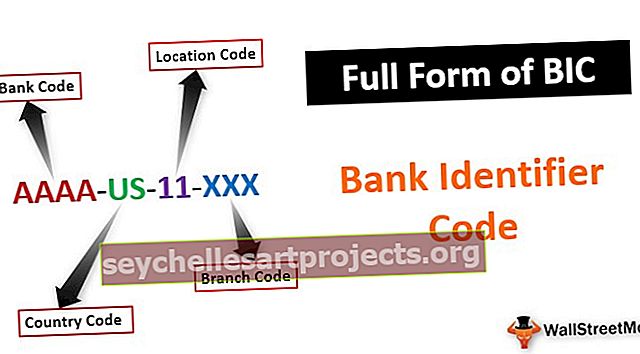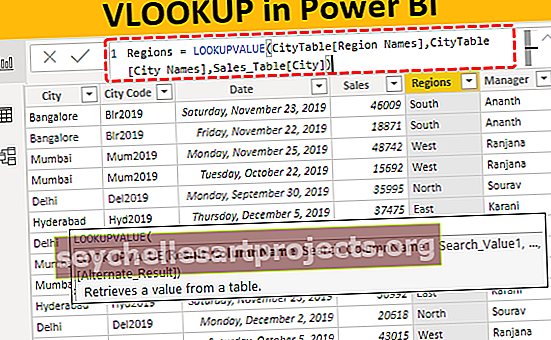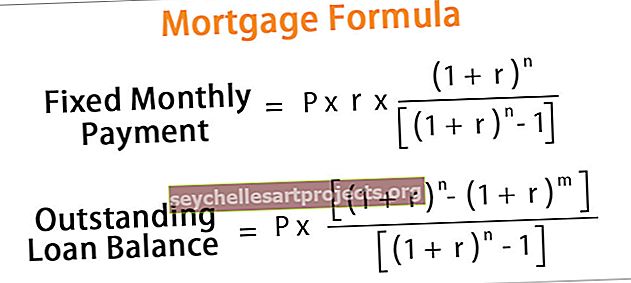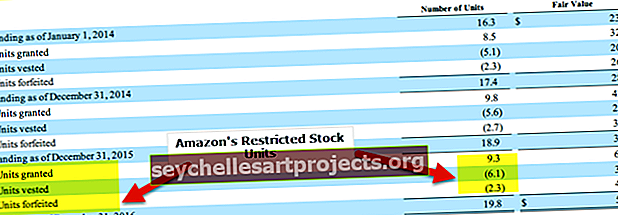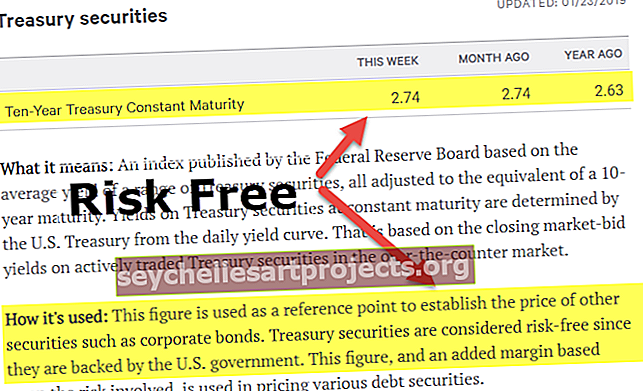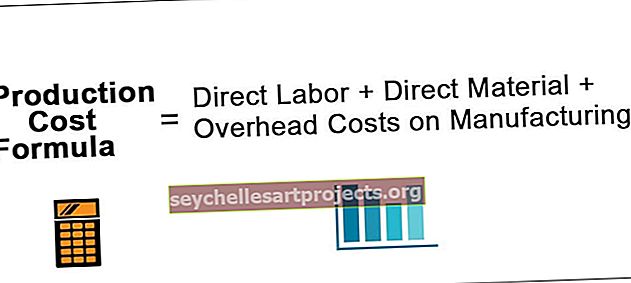Jak přidat chybové pruhy v aplikaci Excel? (Krok za krokem s příkladem)
Jak přidat chybové pruhy v aplikaci Excel? (Krok za krokem)
Níže jsou kroky pro přidání chybových pruhů v aplikaci Excel -
- Krok 1. Data jsou vybrána a na kartě Vložit je vybrán spojnicový graf.

- Krok 2. Kliknutím na možnost spojnicového grafu získáme následující spojnicový graf.

- Krok 3. Možnost chybových pruhů najdete na kartě rozložení ve skupině analýzy. Následující snímek obrazovky ukazuje totéž.

- Krok 4. K dispozici jsou různé možnosti pruhů chyb.

- Krok 5. Chybové pruhy se standardní chybou. Standardní chyba, tj. SE, je v podstatě směrodatná odchylka distribuce vzorkování statistik. Velikost SE pomáhá při stanovení indexu přesnosti odhadu parametru. Standardní chyba je nepřímo úměrná velikosti vzorku. To znamená, že menší velikost vzorku má tendenci vytvářet větší standardní chyby.

Na níže uvedeném snímku obrazovky jsou uvedeny chybové pruhy se standardní chybou. Všechny datové body v řadě zobrazují množství chyb ve stejné výšce pro chybové pruhy Y a stejné šířce pro chybové pruhy X.

Z níže uvedeného snímku obrazovky je vidět, že přímka je nakreslena od minima maximální hodnoty, tj. Červený javor se překrývá s vnější hodnotou druhu černý javor. To znamená, že data pro jednu skupinu se neliší od druhé.

Krok 6. Chybové pruhy s procentem
Používá procento, které je zadáno v poli procenta, pro výpočet množství chyby pro každé údaje jako procento hodnoty daného datového bodu. Chybové pruhy Y a chybové pruhy X jsou založeny na procentu hodnoty datových bodů a liší se velikostí podle procentuální hodnoty. Ve výchozím nastavení se procento bere jako 5%.


Výchozí hodnota 5% je vidět z možností Další datové pruhy uvedených na snímku obrazovky níže.


Krok 7. Chybové pruhy se směrodatnou odchylkou
Chybové pruhy se směrodatnou odchylkou představují průměrný rozdíl mezi datovými body a jejich průměrem. Při vytváření chybových pruhů se obvykle bere v úvahu jednobodová standardní odchylka. Směrodatná odchylka se používá, když jsou data normálně distribuována a ukazatele jsou obvykle ve stejné vzdálenosti od sebe.

Čára nakreslená na maximálním datovém bodě, tj. Červený javor, se shoduje s maximálním chybovým bodem černého javoru. To znamená, že data pro jednu skupinu se neliší od druhé.

Jak přidat vlastní chybové pruhy v aplikaci Excel?
Kromě tří chybových pruhů, tj. Chybových pruhů se standardní chybou, chybových pruhů se standardní odchylkou a chybových pruhů s procenty, lze také vytvořit vlastní chybové pruhy.

Mínus je v zásadě chyba spodní strany skutečné hodnoty. Stačí kliknout na záložku minus.


Podobně jako mínus lze také vzít plus, což představuje chybu na horní straně skutečné hodnoty. Stačí kliknout na záložku plus.


Můžeme také vizualizovat chybové pruhy bez víčka. Na kartě svislé chybové pruhy musíme kliknout nebo vybrat směr jako oba koncový styl jako bez víčka.


Věci k zapamatování
- Chybové pruhy v aplikaci Excel jsou grafické znázornění, které pomáhá při vizualizaci variability dat poskytovaných na dvourozměrném rámci.
- Pomáhá při indikaci odhadované chyby nebo nejistoty pro obecný pocit přesnosti měření.
- Přesnost je pochopena značkou nakreslenou přes původní graf a jeho datové body.
- Chybové pruhy aplikace Excel se používají k zobrazení se standardní chybou, směrodatnou odchylkou nebo s procentuální hodnotou
- Chybové pruhy obvykle nakreslením čar zakončených čarami, které sahají od středu vykresleného datového bodu.
- Délka chybových pruhů obvykle pomáhá odhalit nejistotu datového bodu.
- V závislosti na délce chybových pruhů lze chybu odhadnout. Krátký chybový pruh ukazuje, že hodnoty jsou koncentrovanější, což vede k tomu, že průměrná hodnota, která je vynesena, je pravděpodobně spolehlivější. Na druhé straně podél chybové lišty indikují, že hodnoty jsou více rozprostřeny a je méně pravděpodobné, že budou spolehlivé.
- Chybové pruhy lze přizpůsobit pomocí možnosti více chybových pruhů
- V případě zkreslených dat by byla délka na každé straně chybových pruhů nevyvážená.
- Chybové pruhy obvykle probíhají paralelně s osou kvantitativního měřítka. To znamená, že chybové pruhy lze vizualizovat vodorovně nebo svisle v závislosti na tom, zda je kvantitativní měřítko na ose X nebo na ose Y.